Photoshop轻松制作简单老电影画面特效
日期:2013-08-09 浏览次数:20847 次
网上有一些介绍用Photoshop外挂滤镜间照片处理为老电影效果的文章,个人感觉外挂滤镜用得太多会影响程序运行的速度,其实我们用Photoshop中自带的功能也一样能够轻松完成这种特效。
我们先来看一下完成效果图:






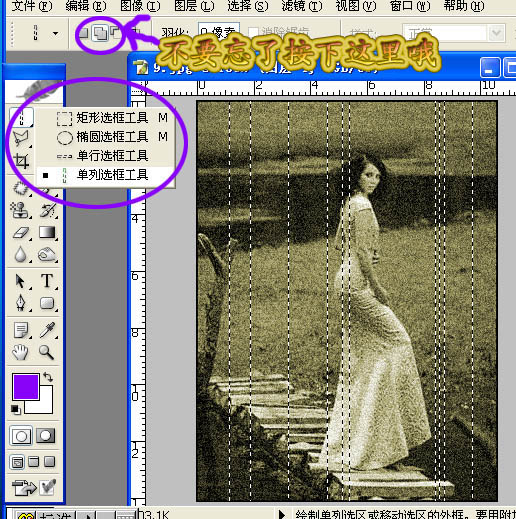

我们先来看一下完成效果图:

原图:

1.打开要处理的图片然后复制一份背景图层

2.执行菜单“滤镜--杂色--添加杂色”。

3.参数设置如下。当然我们也可以根据图片的实际情况进行参数的设置。

4.按下shift+ctrl+u去色,然后按下ctrl+u上色。

5.接下来我们再新建一个图层1 。

6.选择单列选框工具,在图层1上随意的选出几条直线,然后白色描边1像素。
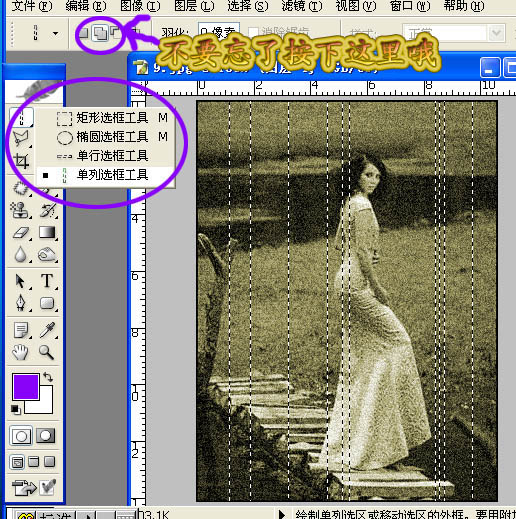
7.最后调整图层1的不透明度,完成。

最后大家还可以根据自己的需要给图片加个相框什么的,我就不多说了。
免责声明: 本文仅代表作者个人观点,与爱易网无关。其原创性以及文中陈述文字和内容未经本站证实,对本文以及其中全部或者部分内容、文字的真实性、完整性、及时性本站不作任何保证或承诺,请读者仅作参考,并请自行核实相关内容。
